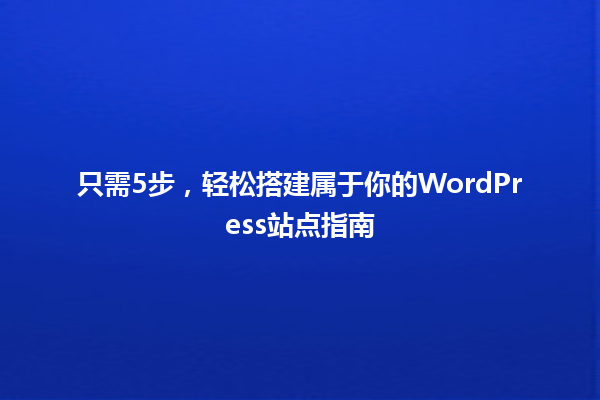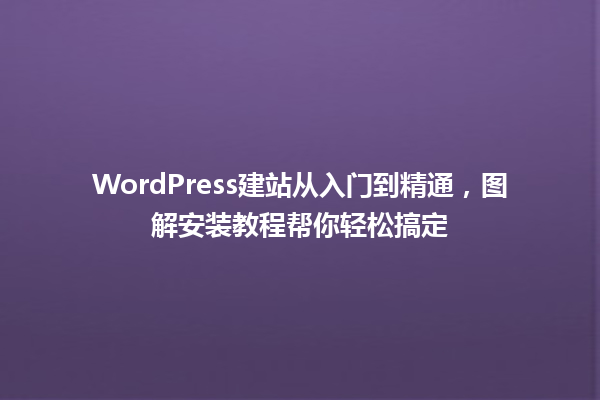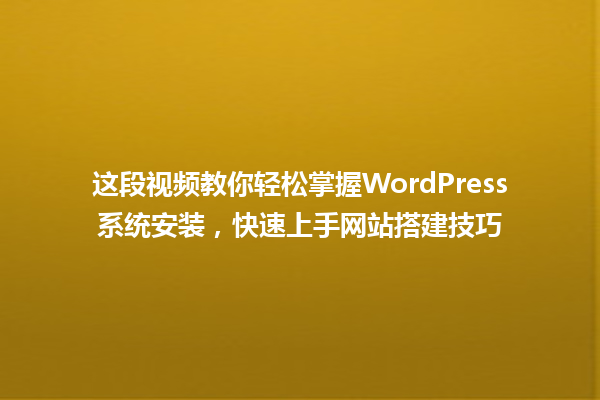在这篇教程中,我们将为您提供一个简单易懂的WordPress安装教程。如果您想建立一个个人博客、企业网站或者在线商店,WordPress是一个非常不错的选择。它的易用性和强大的功能使得无论您是新手还是有经验的开发者都能轻松上手。让我们一步步来完成WordPress的安装。
第一步:选择合适的主机
在安装WordPress之前,您需要选择一个合适的主机。许多主机提供商支持WordPress的一键安装,您只需要注册并购买合适的套餐即可。以下是一些流行的主机选项:
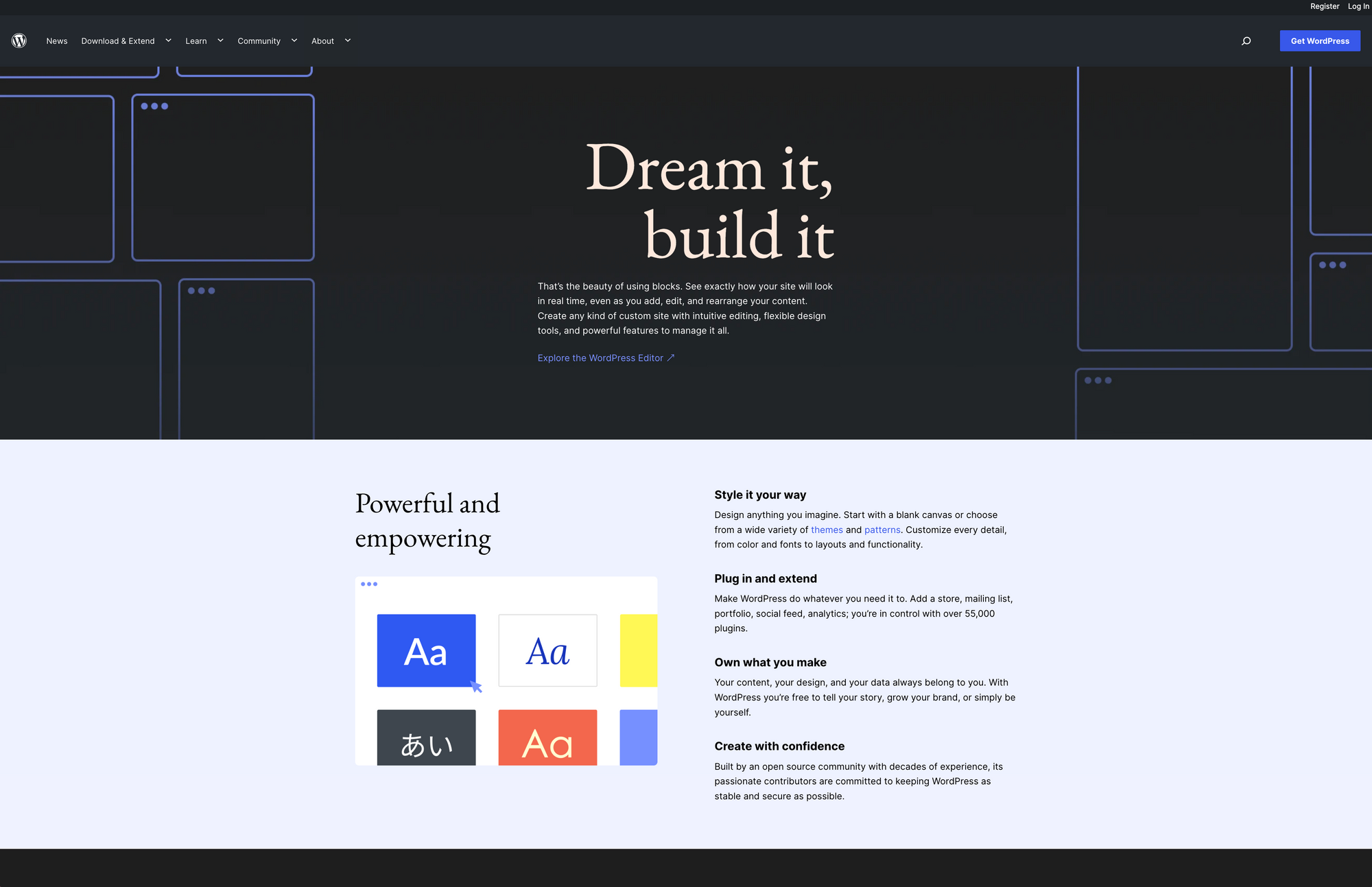
确保选择的主机具有良好的性能和客户服务,因为这将影响到您网站的速度和可靠性。
第二步:下载WordPress
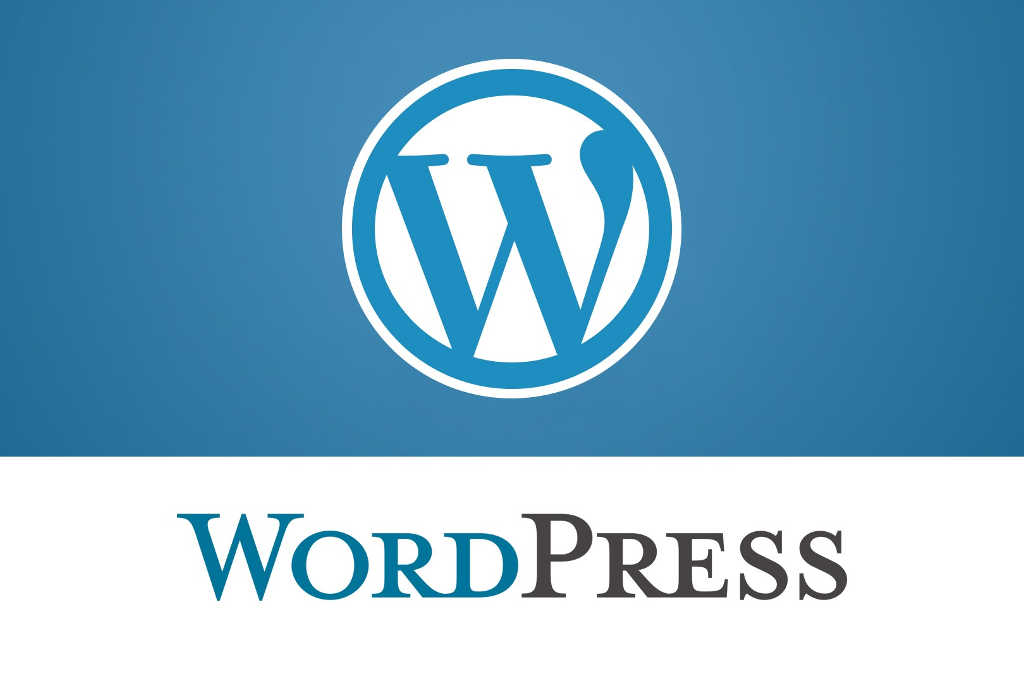
一旦您注册了主机,接下来就需要下载WordPress。您可以直接访问 WordPress官方网站 下载最新版本的WordPress安装包。下载后,您将得到一个压缩文件。
第三步:上传安装文件
将下载得到的WordPress安装文件解压缩,然后您可以通过FTP客户端(如FileZilla)将整个文件夹上传至您的主机的根目录。通常情况下,根目录是public_html文件夹。
第四步:创建数据库
为了安装WordPress,您需要创建一个数据库。登录到您的主机控制面板(例如cPanel),找到“数据库”部分,然后选择“MySQL数据库”:
第五步:配置wp-config.php文件
安装WordPress所需的数据库和用户创建好后,您需要配置`wp-config.php`文件。进入您上传的WordPress文件夹,并复制`wp-config-sample.php`文件,并将其重命名为`wp-config.php`。
用文本编辑器打开`wp-config.php`,并更新以下信息:
“`php
// 数据库名称
define(‘DB_NAME’, ‘数据库名称’);
// 数据库用户名
define(‘DB_USER’, ‘数据库用户名’);
// 数据库密码
define(‘DB_PASSWORD’, ‘数据库密码’);
// 数据库主机
define(‘DB_HOST’, ‘localhost’);
“`
确保将`数据库名称`、`数据库用户名`和`数据库密码`替换为您刚刚创建的内容。
第六步:运行安装程序
在浏览器中访问您的域名(如 www.yourdomain.com),如果您已经正确上传WordPress文件和配置了数据库,您应该能看到WordPress安装向导。按以下步骤完成安装:
第七步:登录后台
完成安装后,您将看到成功页面,您可以点击登录按钮或者直接访问 `www.yourdomain.com/wp-admin` 来登录到您的WordPress后台管理界面。使用您在安装过程中设置的用户名和密码进行登录。
第八步:选择主题和插件
登录后,您可以开始为您的网站选择一个主题和安装各种插件,以增强网站功能。您先熟悉WordPress的后台界面,这样可以帮助您更好的管理网站。
通过以上步骤,您应该能够成功安装WordPress网站。WordPress提供了极大的灵活性和可定制性,让每个用户都可以根据自己的需求创建个性化的网站。如果您在安装过程中遇到问题,不要犹豫,查阅WordPress社区的文档或寻求帮助,从而轻松解决问题。
希望这一简单易懂的WordPress安装教程能够帮助您建立自己的在线平台,向您的梦想迈出第一步!
本文标题:WordPress安装教程-简单易懂的WordPress安装指南
网址:https://www.2090ai.com/2024/11/28/tutorial/13194.html
本站所有文章由wordpress极光ai post插件通过chatgpt写作修改后发布,并不代表本站的观点;如果无意间侵犯了你的权益,请联系我们进行删除处理。
如需转载,请务必注明文章来源和链接,谢谢您的支持与鼓励!